오늘은 유튜브 시청기록 삭제 확인 방법에 대해 알아보려고 한다.
유튜브 시청기록을 삭제해야 할 경우가 있다.
어떤 경우에 삭제해야 할까?
시청기록 삭제해야 하는 경우
1. 나의 기록을 다른 사람이 보지 못하게 할 경우
2. 평소 보지않는 영상을 시청했는데 그 기반으로 계속 나의 성향과 잘 맞지않는 영상이 추천될 때
3. 추천 영상을 나의 의도대로 나오게 하고 싶을 때
핸드폰 시청기록 삭제 확인 방법
핸드폰 유튜브 보관함 페이지로 가면 시청기록을 확인, 삭제할 수 있다.
1. 보관함 페이지 상단에 최근 동영상이 보이는데 여기서 개별적으로 유튜브 시청기록 삭제를 할 수 있다.
삭제하고자 하는 영상에서 점 3개 모양을 클릭한다.
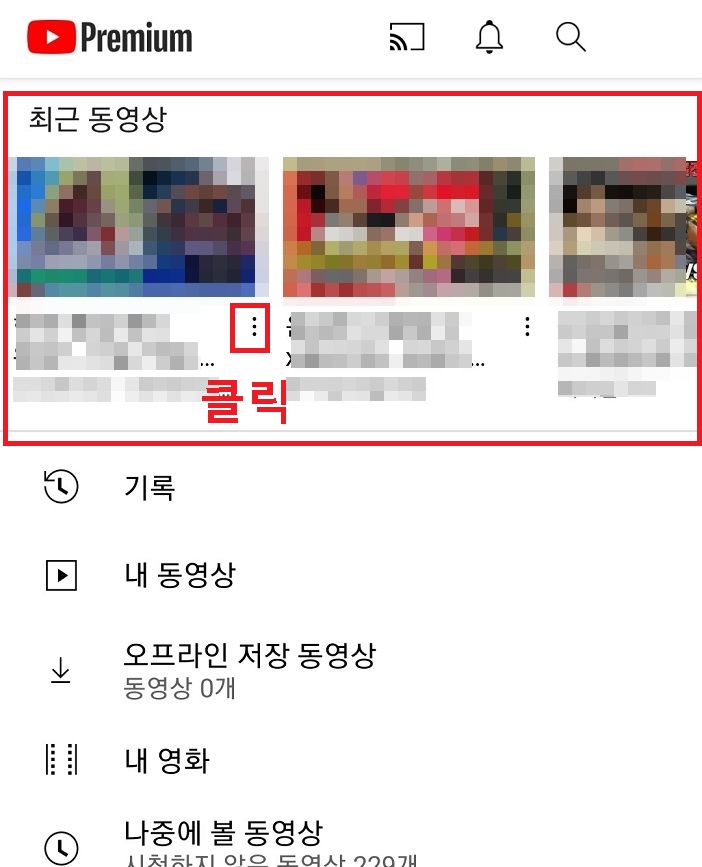
2. 그럼 아래쪽에 대화창이 생기는데 시청기록 삭제를 클릭한다.
이제 해당 영상만 유튜브 시청기록에서 삭제된다.

이제 전체 기록 삭제를 해보겠다.
3. 보관함 페이지에서 기록을 클릭한다.

4. 기록 페이지 아래쪽에서 내가 시청한 유튜브 시청기록 확인이 된다.
여기서 개별영상을 유튜브 시청기록 삭제해도 된다.
우측 상단의 점 3개모양을 클릭한다.

5. 새로 생기는 메뉴창에서 기록관리를 클릭한다.

6. 기록 및 개인정보 보호 페이지에서 시청기록 지우기를 클릭한다.

7. 그럼 시청 기록을 삭제할까요?라는 대화창이 뜨는데 시청기록 지우기를 클릭한다.

이렇게 하면 유튜브 시청기록 삭제가 완성된다.
PC 시청기록 삭제 방법
1. PC 유튜브에서 좌측의 선 3개 모양을 클릭한다.
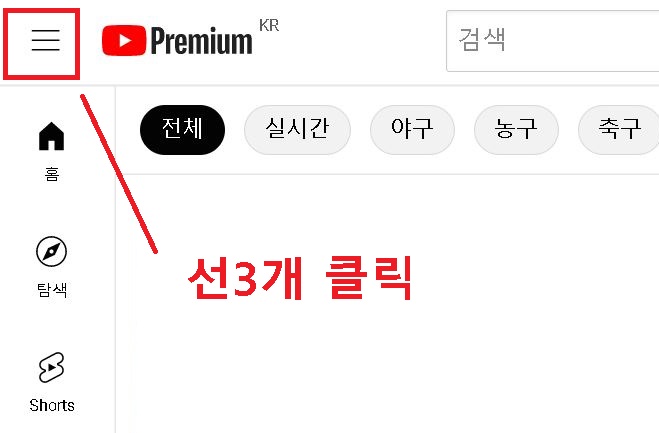
2. 그럼 아래에 메뉴가 생기는데 여기서 시청기록을 클릭한다.
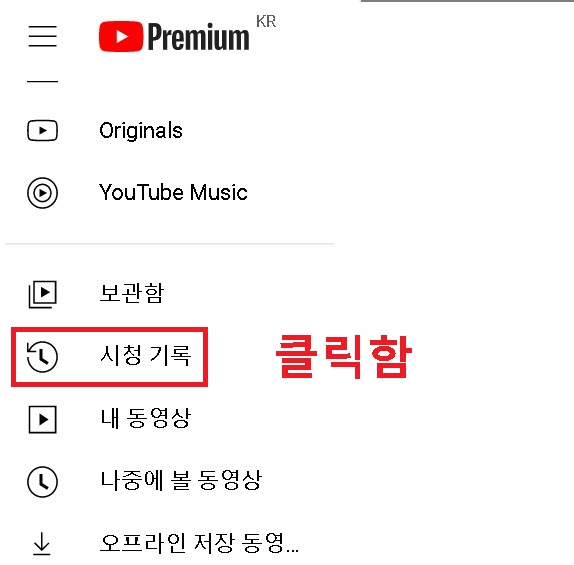
3. 화면 오른쪽에 아래 사진과 같은 메뉴가 생기는데 여기서 시청기록 지우기를 클릭한다.

4. 그럼 모바일에서 보았던 것과 같이 시청기록을 삭제할까요?라는 대화창이 뜨는데 시청기록 지우기를 클릭한다.

이렇게 하면 바로 시청기록 삭제가 된다.
지금까지 PC 유튜브 시청기록 삭제 방법을 알아보았다.
PC 유튜브 시청기록 확인방법
그렇다면 PC 유튜브에서 시청기록 확인을 하려면 어떻게 해야 할까?
1. 유튜브 좌측 선 3개 모양 클릭함
2. 시청기록 클릭함
3. 화면 좌측 아래쪽에 시청기록 목록이 보여서 확인 가능함

지금까지 PC 유튜브 시청기록 확인 방법을 알아보았다.
'공부하자' 카테고리의 다른 글
| 카톡 이름 바꾸기 (0) | 2022.03.29 |
|---|---|
| 삭제한 카톡 친구 복구 방법 (0) | 2022.03.28 |
| 카톡 채팅방 알림끄기 방법 (0) | 2022.03.25 |
| 카카오톡 즐겨찾기 등록 정렬 방법 (0) | 2022.03.24 |
| 카카오톡 친구 실명 확인방법 (0) | 2022.03.24 |



